
Yksi yleisimmistä ongelmista, kun työskentelet selaimessa - kun Web-sivut kieltäytyvät lataamasta. Tänään tarkastelemme syitä ja tapoja ratkaista ongelma, kun Mozilla Firefox-selain ei lähetä sivua.
Mozilla Firefox-selaimen verkkosivujen lataaminen ei ole mahdollista, että erilaiset tekijät voivat vaikuttaa. Alla tarkastellaan yleisimpiä.
Miksi Firefox ei lähetä sivua?
Syy 1: Ei Internet-yhteyttä
Banal, mutta myös yleinen syy, että Mozilla Firefox ei lähetä sivua.Ensinnäkin sinun on varmistettava, että tietokoneessa on aktiivinen Internet-yhteys. Voit tarkistaa tämän yrittämällä suorittaa minkä tahansa muun tietokoneen asennetun selaimen ja kääntämällä se sitten mihin tahansa sivulle.
Lisäksi sinun on tarkistettava, ovatko koko nopeus tietokoneeseen asennetulla ohjelmalla, esimerkiksi jokaisella torrent-asiakkaalla, joka tällä hetkellä lataa tiedostoja tietokoneeseen.
Syy 2: Firefox Antivirus
Hieman erilainen syy, joka voi liittyä tietokoneen asennettuun virustorjeen, joka voi estää pääsyn Mozilla Firefox -verkkoon.
Suljeta tai vahvistaa tämän mahdollisuuden ongelman, sinun on väliaikaisesti keskeytettävä virustorjuntatyöt ja tarkista, onko sivut ladattu Mozilla Firefoxiin. Jos näiden toimien toteuttamisen seurauksena selaimen työ on parantunut, se tarkoittaa, että sinun on kytkettävä virustentorjunnan verkko-skannaus käytöstä, mikä yleensä herättää samanlaisen ongelman esiintymisen.
Syy 3: Muutettu liitäntä tinktuurit
Firefoxin verkkosivujen lataaminen voi ilmetä, jos selain on liitetty proxy-palvelimeen, joka ei vastaa tällä hetkellä. Voit tarkistaa sen napsauttamalla oikeassa yläkulmassa selaimen valikkopainiketta. Käynnistä valikossa siirry kohtaan "Asetukset".
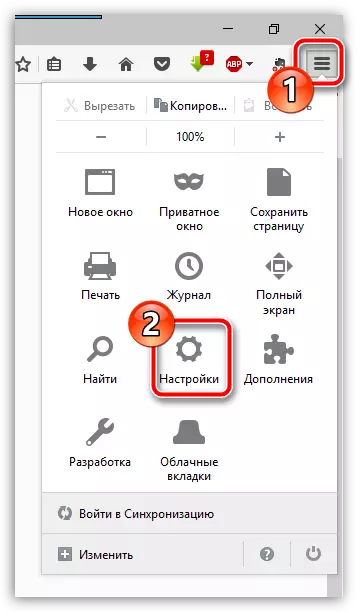
Siirry ikkunan vasemmassa alakulmassa välilehdessä "Lisä" Ja näytteessä "Verkko" Lohkossa "Yhdiste" Napsauta painiketta "Virittää".
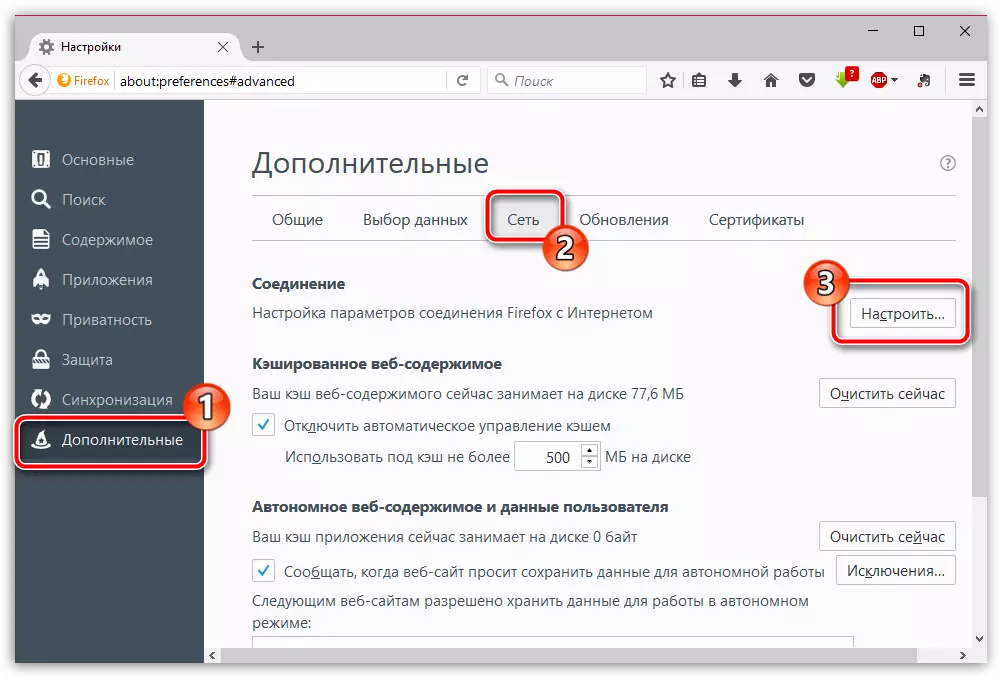
Varmista, että sinulla on merkki aiheesta "Ilman valtakirjaa" . Tarvittaessa tee tarvittavat muutokset ja tallenna asetukset.
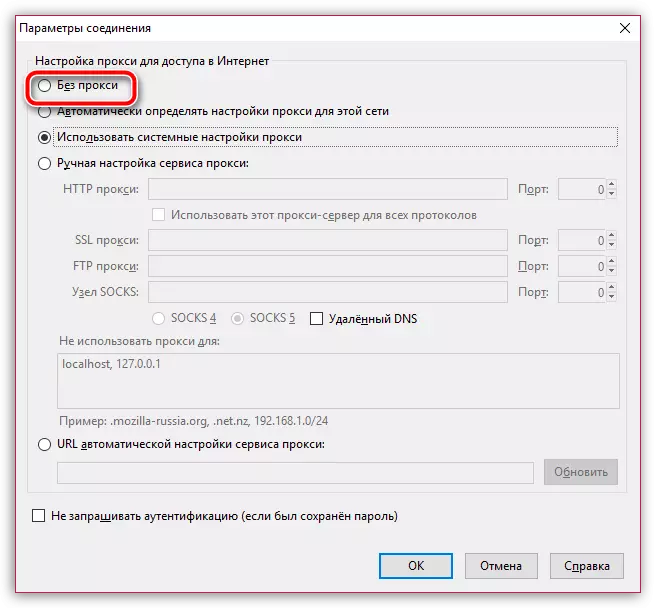
Syy 4: Lisäyksen virheellinen työ
Jotkin lisäykset, erityisesti ne, jotka on suunnattu todellisen IP-osoitteen muuttamiseen, voivat johtaa siihen, että Mozilla Firefox ei lähetä sivuja. Tällöin ainoa ratkaisu on poistaa tai poistaa tämän ongelman aiheuttamat lisäravinteet.
Voit tehdä tämän napsauttamalla selaimen valikkopainiketta ja siirry sitten osaan "Lisäykset".
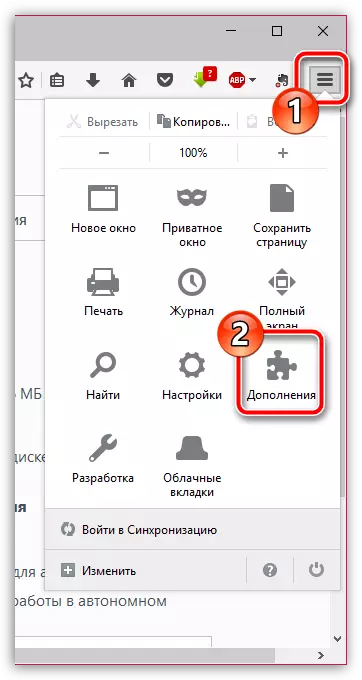
Siirry ikkunan vasemmassa alakulmassa välilehdessä "Laajennukset" . Näyttöön tulee luettelo selaimeen asennetuista laajennuksista. Poista tai poista lisäosien enimmäismäärä napsauttamalla kunkin vastaavan painikkeen oikealla puolella.
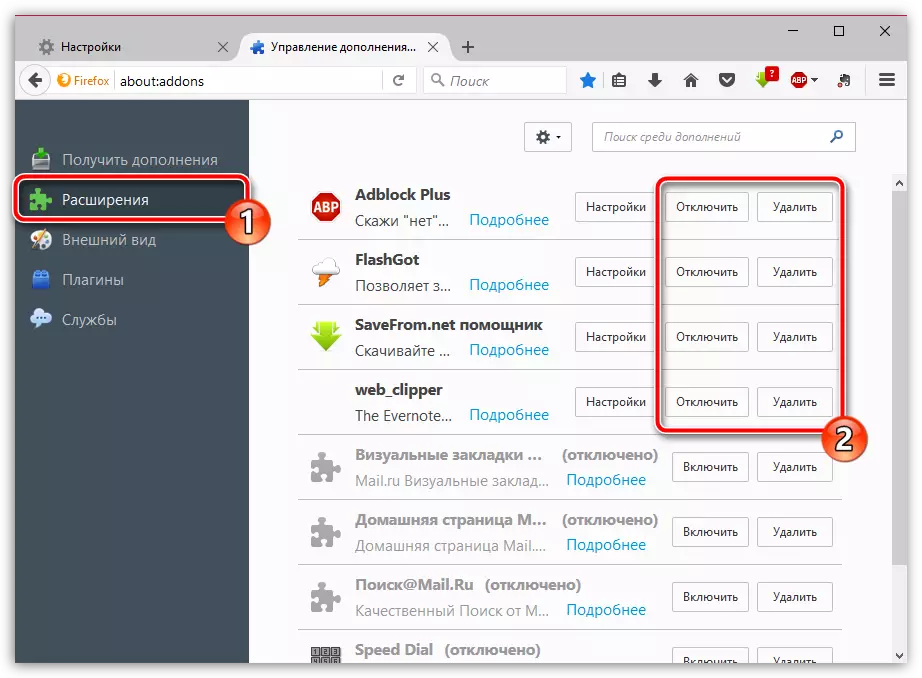
Syy 5: "esikuva DNS" -ominaisuus aktivoidaan.
Oletustoiminto aktivoidaan Mozilla Firefoxissa. "Esimerkki DNS" Joka pyrkii nopeuttamaan verkkosivun lataamista, mutta joissakin tapauksissa se voi johtaa verkkoselaimen epäonnistumiseen.
Voit poistaa tämän toiminnon käytöstä siirtyä osoitekirjaan viitteenä Tietoja: Config ja sitten näytössä näkyy ikkuna napsauttamalla painiketta "Otan riskin!".
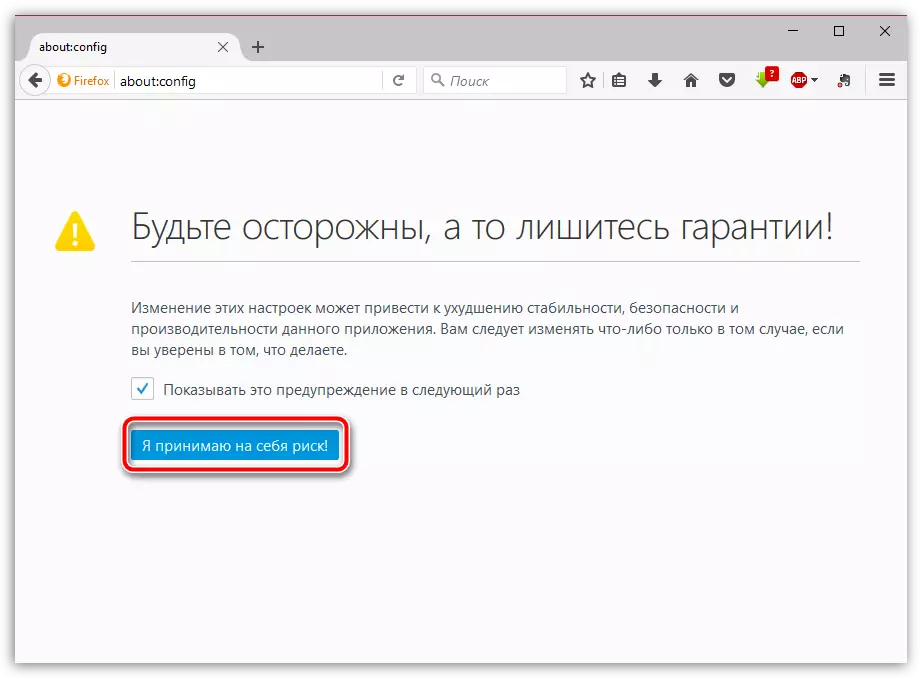
Näytössä näkyy ikkuna, jossa on piilotetut asetukset, joissa tarvitset parametrien vapaata aluetta hiiren kakkospainikkeella ja näytettävässä kontekstivalikossa siirtyäksesi kohtaan. "Luo" - "looginen".
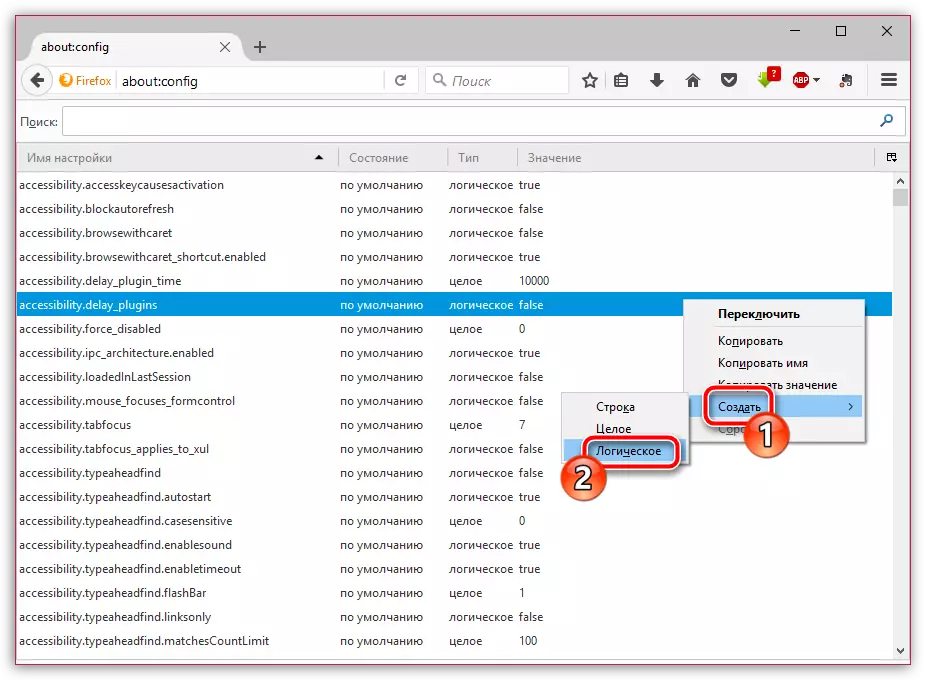
Avaa ikkunassa sinun on annettava asetuksen nimi. Paina seuraavia:
Verkosto.dns.dvizablefetch.

Etsi luodut parametri ja varmista, että se on asetettu "Totta" . Jos näet arvon VÄÄRÄ , Napsauta hiiren painiketta vaihtaaksesi arvoa. Sulje piilotettu asetusikkuna.
Syy 6: Kertymien tietojen uudelleenpuhdistaminen
Mozilla Firefox-selaimen toiminnan aikana kerääntyy tällaiset tiedot välimuistiin, evästeisiin ja historiahistoriaan. Ajan myötä, jos et maksa asianmukaista huomiota selaimen puhdistukseen, ongelmat Web-sivujen lataaminen voi syntyä.Kuinka puhdistaa välimuisti Mozilla Firefox-selaimessa
Syy 7: Virheellinen selaintyö
Jos edellä kuvattua menetelmää ei auta sinua, voit epäillä, että selaimesi toimii väärin, mikä tarkoittaa, että ratkaisu tässä tapauksessa on asennettava uudelleen Firefox.
Ensinnäkin sinun on poistettava selain kokonaan tietokoneesta, jättämättä yksittäistä tiedostoa, joka liittyy Firefoxiin tietokoneeseen.
Kuinka poistaa Mozilla Firefoxin kokonaan tietokoneesta
Ja selaimen poistamisen jälkeen sinun on käynnistettävä tietokone uudelleen ja käynnistä sitten uusi jakelu, joka tarvitaan Firefoxin asentamiseen tietokoneeseen.
Toivomme, että nämä suositukset auttoivat ratkaisemaan ongelman. Jos sinulla on omat havainnot, miten voit ratkaista ongelman lataussivulla, jakaa ne kommentteihin.
